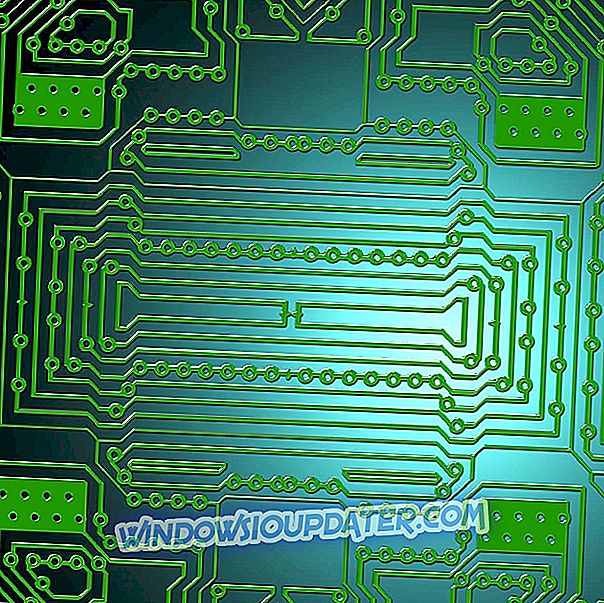Microsoft Edge est un excellent navigateur, mais de nombreux utilisateurs ont signalé un problème lié au message d'erreur lié à votre extension lors de son utilisation. Cela peut être un problème agaçant, alors nous allons essayer de le résoudre aujourd’hui.
Que faire si les extensions Microsoft Edge ne fonctionnent pas?
- Mettre à jour Windows 10
- Mettre à jour les extensions
- Désinstallez et réinstallez les extensions
- Terminer, réparer et réinitialiser Microsoft Edge
- Réinstallez Microsoft Edge
1. Mise à jour de Windows 10
Microsoft semble avoir pris connaissance du problème et publié une mise à jour. Toutefois, si vous remarquez l'erreur dans la version récente de Windows, recherchez les mises à jour en attente.
- Cliquez sur Démarrer, puis sélectionnez Paramètres.
- Ouvrez la mise à jour et la sécurité.
- Cliquez sur le bouton Vérifier les mises à jour . Windows recherchera les mises à jour en attente et lancera le téléchargement.
- La mise à jour peut prendre de quelques minutes à quelques heures en fonction de la taille de la mise à jour.
- Une fois les mises à jour téléchargées, redémarrez votre PC pour installer les mises à jour.
Redémarrez votre PC et lancez Microsoft Edge. Le navigateur devrait fonctionner normalement comme avant avec toutes les extensions installées.
- Lisez également: L'extension 1Password Edge est maintenant disponible sur le Windows Store
2. Extensions de mise à jour
Une façon de corriger l' erreur d'erreur de votre extension avec une erreur est de garder vos extensions à jour. Pour ce faire, ouvrez le Windows Store et recherchez l'extension que vous souhaitez mettre à jour. Cliquez sur le bouton Mettre à jour à côté pour installer la nouvelle mise à jour.
3. Désinstallez et réinstallez les extensions
Si vous rencontrez un problème avec votre erreur d' extensions dans Edge, essayez de réinstaller les extensions affectées.
- Lancez Microsoft Edge et cliquez sur Paramètres, etc.
- Cliquez sur Extensions. Edge affichera toutes les extensions installées.
- Maintenant, sélectionnez l'extension problématique et cliquez sur le paramètre .
- Faites défiler la liste et cliquez sur le bouton Désinstaller .
- Cliquez sur OK si vous êtes invité à confirmer la suppression de l'extension.
- Fermez le navigateur Edge.
- Ouvrez Windows Store et réinstallez l'extension supprimée.
- Ouvrez Edge et vérifiez si l'erreur est résolue.
- Lisez aussi: 5 des meilleurs navigateurs pour vieux PC lents
4. Terminez, réparez et réinitialisez Microsoft Edge
Le navigateur Edge est livré avec une option pour réparer et réinitialiser le navigateur. Vous pouvez également mettre fin complètement au processus du navigateur pour effectuer une réinitialisation matérielle. Cela peut parfois aider à résoudre le problème. Essayez donc de le tester en procédant comme suit:
- Cliquez sur Démarrer et sélectionnez Paramètres.
- Ouvrez l' onglet Applications.
- Sous Applications et fonctionnalités, recherchez Edge.
- Cliquez sur Microsoft Edge et sélectionnez Options avancées.
- Faites défiler la liste jusqu'à Autorisations d'applications et vérifiez si l'option Informations du compte est activée.
- Faites défiler la liste et cliquez sur le bouton Terminer.
- Sous la section Réinitialiser, cliquez sur Réparer et attendez que le bouton Réparer soit coché.
- Lancez Microsoft Edge et vérifiez si le navigateur fonctionne normalement sans erreur.
- Sinon, cliquez sur le bouton Réinitialiser dans la fenêtre d'applications précédente. Réinitialiser le navigateur supprimera toutes les données de l'application, y compris les préférences et les détails de connexion.
- Cliquez sur le bouton Réinitialiser une fois de plus.
- Lisez aussi: Des centaines de nouveaux add-ons Microsoft Edge débarqueront cette année
5. Réinstallez Microsoft Edge
Si la solution précédente ne corrigeait pas Une erreur s'est produite lors de l'erreur avec votre extension, vous pouvez essayer de désinstaller le navigateur et de le réinstaller en dernier recours.
- Fermez Microsoft Edge s'il est en cours d'exécution.
- Appuyez sur les touches Windows + R de votre clavier.
- Dans la boîte de dialogue Exécuter, tapez % LocalAppData% et appuyez sur Entrée .
- Dans l' explorateur de fichiers, cliquez sur l' onglet Affichage en haut.
- En haut à droite, cochez l'option Éléments masqués . Cela montrera tous les éléments cachés dans le dossier.
- Maintenant, recherchez le dossier Packages et ouvrez-le.
- Dans le dossier Packages, recherchez un package nommé Microsoft.MicrosoftEdge_8wekyb3d8bbwe.
- Vous pouvez simplement copier le nom du paquet et le coller dans le champ de recherche pour le trouver.
- Cliquez avec le bouton droit sur le package et sélectionnez Supprimer.
- Windows va maintenant rechercher tous les éléments associés dans le package.
- Lorsque vous y êtes invité, cliquez sur le bouton Oui pour supprimer le package.
- Cliquez à nouveau sur Oui pour Voulez-vous supprimer définitivement ce dossier? message. Cliquez sur Ignorer pour les fichiers que Windows ne peut pas supprimer.
- Redémarrez votre PC.
Réinstallez Microsoft Edge
- Lancer PowerShell - Cliquez avec le bouton droit de la souris sur Démarrer et sélectionnez PowerShell (Admin).
- Dans la fenêtre PowerShell, tapez la commande suivante pour accéder à votre compte d'utilisateur.
- Cd C: \ utilisateurs \ nom d'utilisateur
- Dans la commande ci-dessus, changez le nom d'utilisateur avec le nom d'utilisateur de votre compte.
- Copiez et collez la commande suivante dans PowerShell et appuyez sur Entrée.
- Get-AppXPackage -AllUsers -Name Microsoft.MicrosoftEdge | Foreach {Add-AppxPackage -DisableDevelopmentMode -Register “$ ($ _. InstallLocation) AppXManifest.xml” -Verbose}
- Vous devriez voir un message de réussite.
Redémarrez votre système une fois de plus et vous devriez avoir correctement réinstallé Microsoft Edge sur votre ordinateur.
Voici quelques méthodes qui peuvent vous aider à résoudre les erreurs Une erreur s'est produite lors de votre erreur d' extension, assurez-vous de les essayer.